国旅手游网提供好玩的手机游戏和手机必备软件下载,每天推荐精品安卓手游和最新应用软件app,并整理了热门游戏攻略、软件教程、资讯等内容。欢迎收藏
网友折磨提问:如何分盘win10c盘加内存
给电脑硬盘进行分盘可以有效的进行文件分类,提升查找效率,不过很多用户新装的WIN10系统还不会进行分盘,windows10要怎么进行硬盘分区呢?
右键点击“我的电脑”,然后选择“管理”。弹出的窗口中,选择“磁盘管理”。
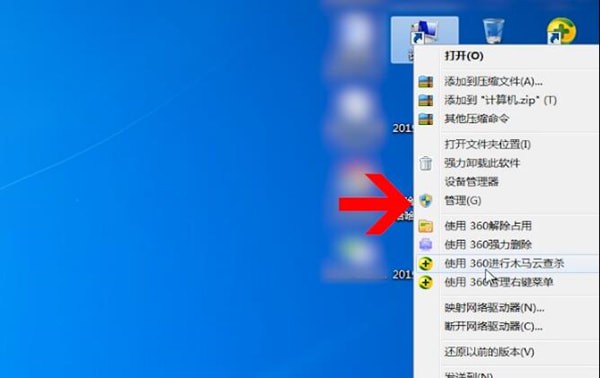
在窗口的右下边可以看到磁盘,选择要分区的磁盘,右键点击,然后选择“压缩卷”。
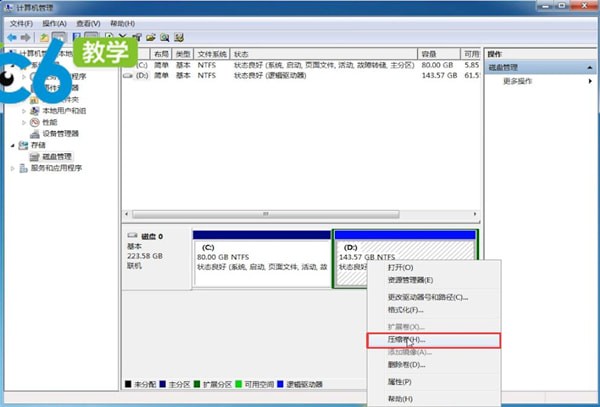
系统会计算出可以压缩空间,输入你需要压缩空间,然后点击:压缩。
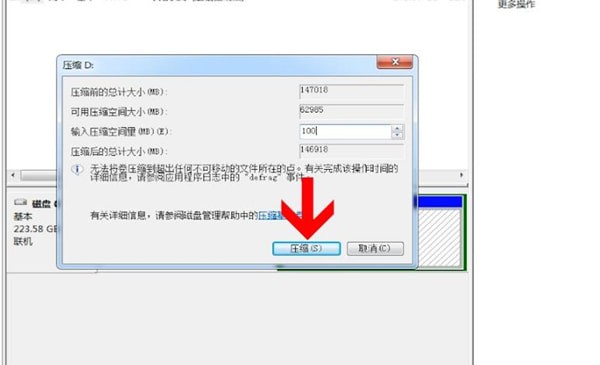
压缩完成后,会看到一个未分配的分区,右键点击,选择“新建简单卷”。
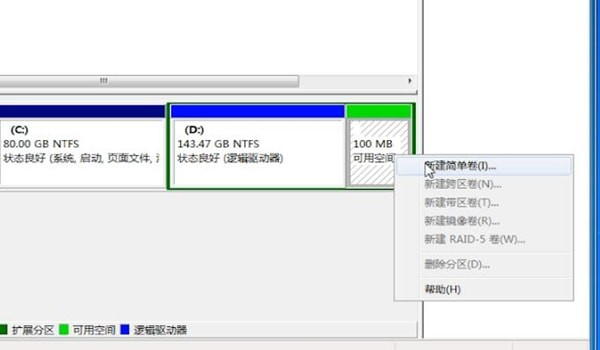
点击“下一步”,再点击“下一步”,接着设置路径、为新建的简单卷选择磁盘的格式,一般选择“NTFS”就好了,
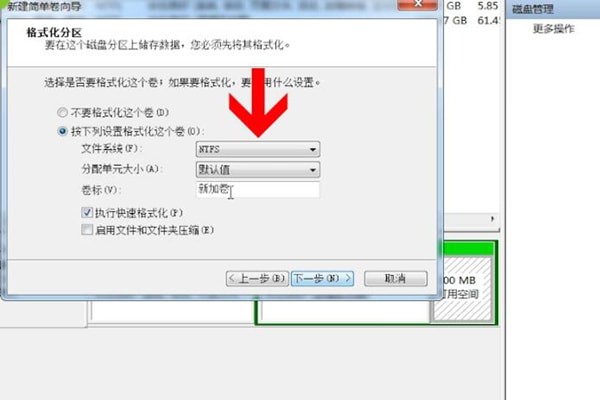
点击下一步、完成,这样就可以在我的电脑看到新建的分区了。
关于《如何分盘win10》相关问题的解答半萱小编就为大家介绍到这里了。如需了解其他软件使用问题,请持续关注国旅手游网软件教程栏目。
版权声明:本文内容由互联网用户自发贡献,该文观点仅代表作者本人。本站仅提供信息存储空间服务,不拥有所有权,不承担相关法律责任。如果发现本站有涉嫌抄袭侵权/违法违规的内容,欢迎发送邮件至【1047436850@qq.com】举报,并提供相关证据及涉嫌侵权链接,一经查实,本站将在14个工作日内删除涉嫌侵权内容。
本文标题:【如何分盘win10到c盘[如何分盘win10合并]】
本文链接:http://www.citshb.com/class402433.html
